您的电脑数据经常出现丢失情况吗?数据被勒索病毒感染导致无法正常使用?不要着急,腾讯电脑管家为您提供反勒索防护空间,让您的数据安全无忧。php小编西瓜为大家带来腾讯电脑管家设置反勒索防护空间的详细教程,下面让我们一起来了解一下吧。
第一步:首先在电脑上打开腾讯电脑管家,然后在病毒查杀下点击打开防护服务,如图所示。
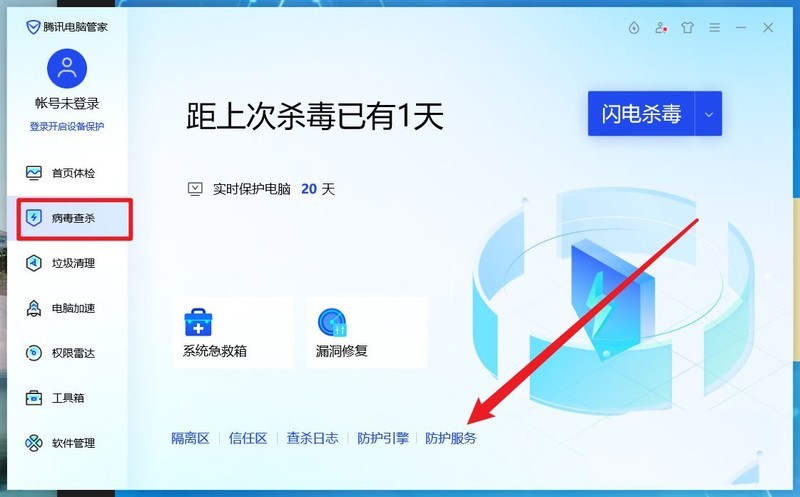
第二步:然后再点击反勒索防护右侧的打开工具按钮,如图所示。
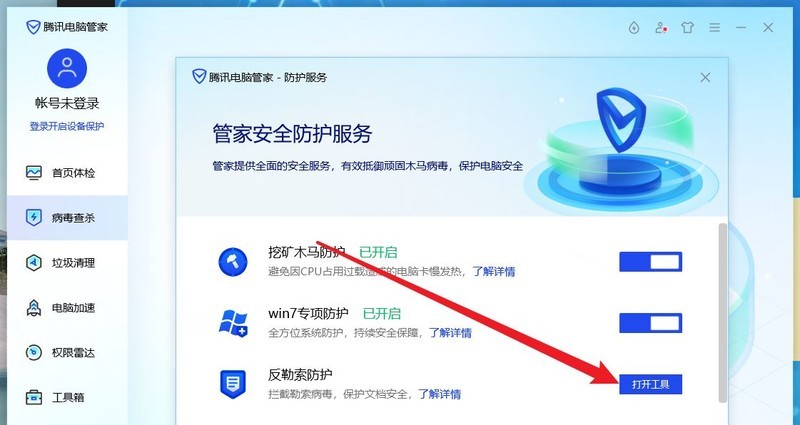
第三步:在右上角的隐藏菜单中点击打开设置中心,如图所示。
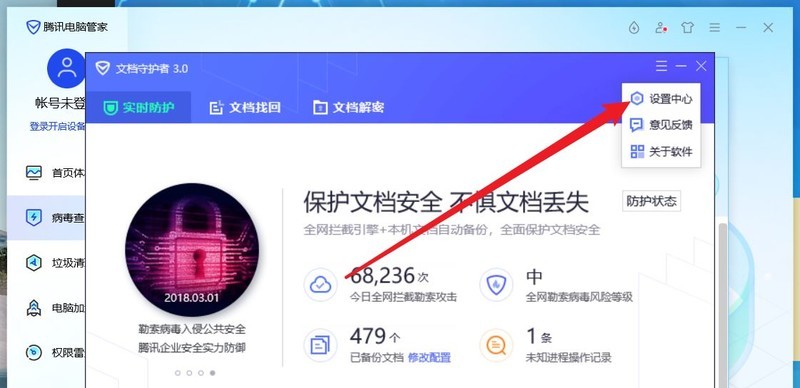
第四步:然后根据需要在调整自动备份的下拉菜单中选择空间大小,然后点击确定保存即可,如图所示。
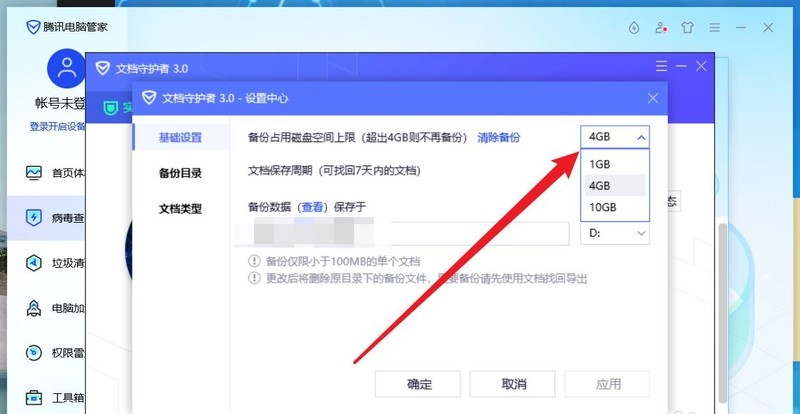
以上是腾讯电脑管家怎么设置反勒索防护空间_腾讯电脑管家设置反勒索防护空间的方法的详细内容。更多信息请关注PHP中文网其他相关文章!




